스냅챗이 보안 코드를 보내지 않음: 수정
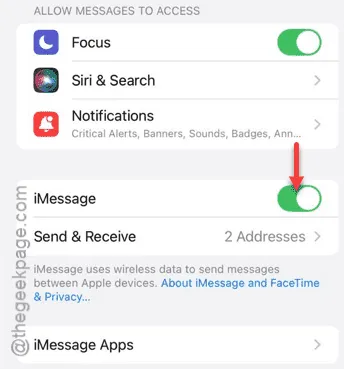
Snapchat 앱이 Snapchat 앱에 로그인하는 동안 인증 코드를 보내지 않습니까? 비밀번호를 잊어버린 경우 Snapchat은 등록된 이메일 ID 또는 전화번호로 인증 코드를 보내 액세스를 확인합니다. 그러나 Snapchat에서 코드를 받지 못하는 경우 계정 비밀번호를 재설정할 수 없으므로 궁극적으로 액세스가 거부됩니다.
수정 1 – 이메일을 통해 코드 받기
스냅챗 번호로 코드를 문자로 받는 것 외에 선택할 수 있는 가장 기본적인 대안은 이메일 ID로 코드를 받는 것입니다.
1단계 – Snapchat 로그인 페이지에서 ” 비밀번호를 잊으셨나요? ” 옵션을 탭합니다.
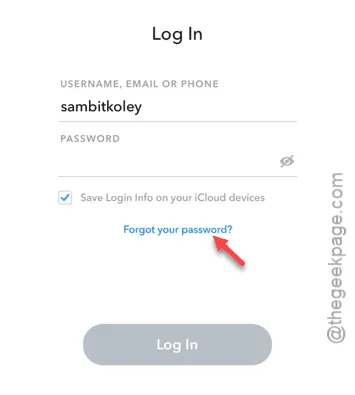
2단계 – ” 이메일로 ” 옵션을 사용하여 이메일 계정으로 코드를 받으세요.
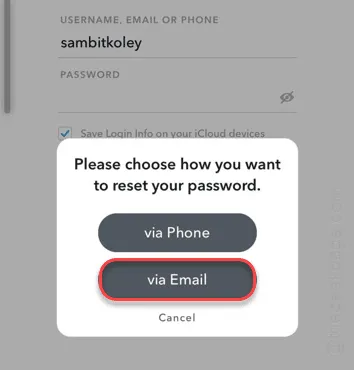
Snapchat 계정에 등록된 이메일 ID로 코드가 전송됩니다. 이메일 ID에서 코드를 입력하면 Snapchat 비밀번호를 재설정할 수 있습니다.
이것이 작동하는지 확인하세요.
수정 2 – Snapchat 지원팀에 문의하세요
Snapchat 고객 지원팀에서 도움을 받으실 수 있습니다.
1단계 – 원하는 브라우저를 열고 Snapchat 지원팀을 Google로 검색하세요.
2단계 – 나중에 Snapchat 지원을 탭하여 이동합니다.
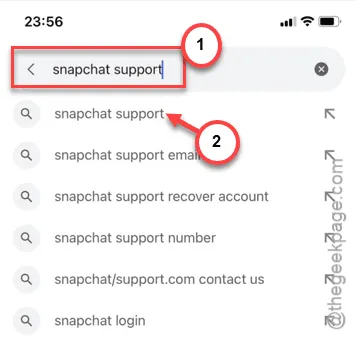
3단계 – 검색 결과에서 ” Snapchat 지원 “을 탭하여 엽니다.
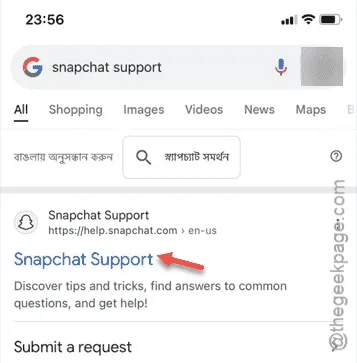
4단계 – Snapchat 지원 페이지에서 아래로 스크롤하여 ” 문의하기 ” 옵션을 탭합니다.
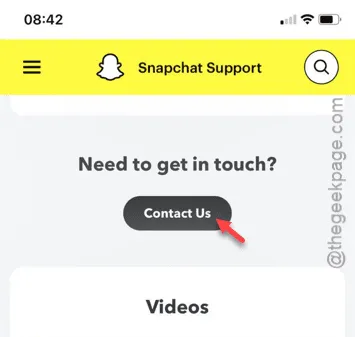
5단계 – 요청 제출 페이지에서 “ 내 계정에 액세스할 수 없습니다 ” 옵션을 선택하세요.
6단계 – 보조 메뉴가 팝업됩니다. 따라서 ” 이메일 또는 휴대전화 번호를 확인할 수 없습니다 ” 기능을 선택합니다.
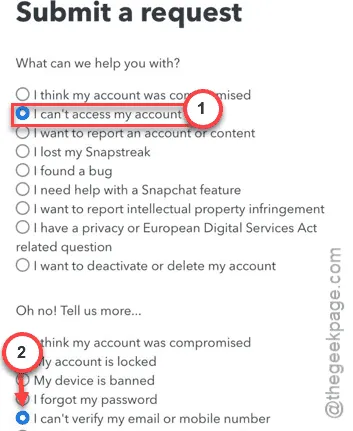
7단계 – ‘아직도 도움이 필요하신가요?’ 탭이 표시되면 ‘ 예 ‘ 옵션을 탭합니다.
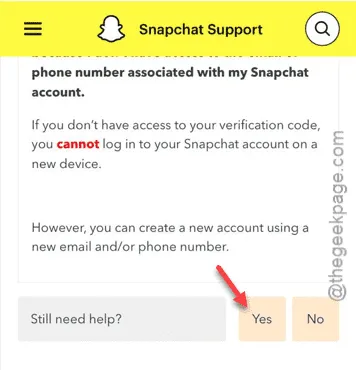
이제 ‘ 사용자 이름 ‘, ‘ 이메일 ‘, ‘ 휴대폰 번호 ‘ 또는 ‘ 설명 ‘ 탭이 표시됩니다.
8단계 – 해당 정보를 올바르게 입력하세요 .
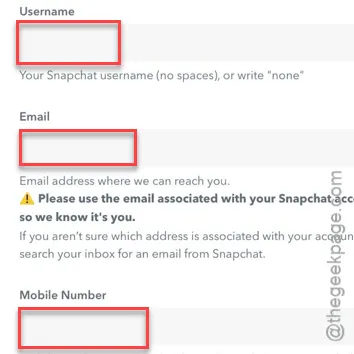
9단계 – 이후, “ 제출 ” 버튼을 탭합니다.
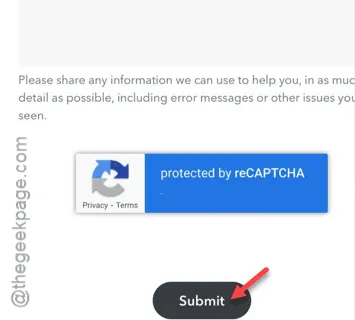
요청을 제출하면 Snapchat 지원팀에서 요청한 지원을 받게 됩니다.
수정 3 – iMessage가 작동하는지 확인하세요
Snapchat 앱이 제대로 작동하려면 iMessage 기능이 제대로 작동해야 합니다.
1단계 – 설정 페이지 로 바로 이동합니다 .
2단계 – 창의 ” 앱 ” 섹션 으로 이동해야 합니다 .
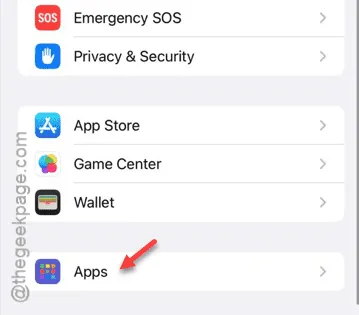
3단계 – ” 메시지 ” 앱을 찾으세요. 앱을 열어야 합니다.
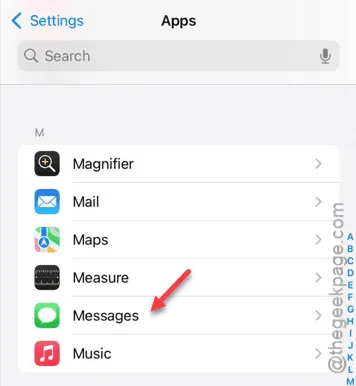
4단계 – 거기에서 ” iMessage ” 옵션 을 찾으세요 . 옵션이 꺼져 있으면 켜야 합니다.
5단계 – 하지만 이미 활성화되어 있다면요? 그러면 끕니다 .
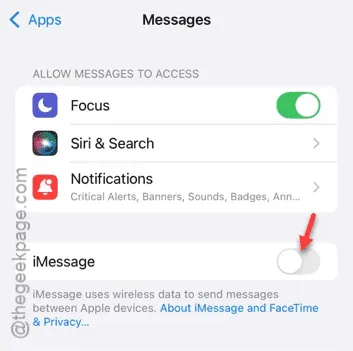
6단계 – 그런 다음 다시 켜기 모드 로 전환합니다 .
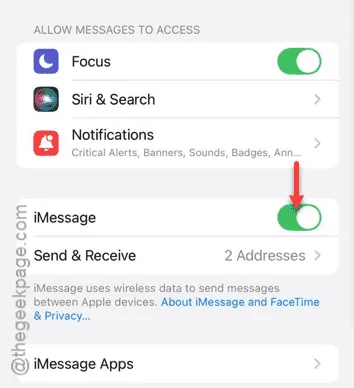
iMessage가 활성화되어 있는 동안에는 iPhone에서 비밀번호 재설정 코드를 받게 됩니다.
코드를 사용하면 Snapchat 비밀번호를 변경할 수 있습니다. 이것이 작동하는지 테스트하세요.


답글 남기기